نحوه نصب Net Framework در ویندوز 10
دستورالعمل ها را به دقت دنبال کنید تا در کمتر از 5 دقیقه آن را نصب کنید

ایکسبا کلیک بر روی فایل دانلود نصب کنید
برای رفع مشکلات مختلف رایانه شخصی، DriverFix را توصیه می کنیم:
این نرم افزار درایورهای شما را فعال نگه می دارد و در نتیجه شما را از خطاهای رایج رایانه و خرابی سخت افزار ایمن می کند. همه درایورهای خود را اکنون در 3 مرحله آسان بررسی کنید:
بسته به نوع برنامه ای که در سیستم عامل ویندوز 10 استفاده می شود، ممکن است یک پیغام خطایی در مورد .چارچوب خالص. و به همین دلیل است که شما باید نحوه نصب را بدانید .چارچوب خالص در ویندوز 10 برای راه اندازی و اجرا.
.چارچوب خالص یک فریمورک نرم افزاری اختصاصی است که توسط مایکروسافت توسعه یافته و توسط توسعه دهندگان برای ساخت اپلیکیشن برای اکوسیستم ویندوز استفاده می شود.
اگر خطاهای مربوط به آن را دریافت کرده اید، در اینجا نحوه نصب آن آورده شده است .چارچوب خالص در ویندوز 10
آیا نیاز به نصب دات نت فریم ورک روی ویندوز 10 دارید؟
بله باید نصب کنید .چارچوب خالص برای اجرای برنامه ها و برنامه های توسعه یافته بر روی آن. اگر نصب نباشد، برنامهها ممکن است هنگام راهاندازی با خطا مواجه شوند. پیام خطا معمولاً نسخه دات نت فریم ورک مورد نیاز را فهرست می کند، بنابراین کارها را کمی ساده می کند.
همچنین، به یاد داشته باشید که رایانه شخصی ویندوز 10 شما ممکن است از قبل دارای آن باشد .چارچوب خالص از آنجایی که با سیستم عامل همراه است. بنابراین، مگر اینکه هنگام اجرای یک برنامه با خطای خاصی مواجه شوید، نیازی به نصب دستی آن نیست .چارچوب خالص.
چگونه می توانم دات نت فریم ورک را روی دستگاه ویندوز 10 خود نصب کنم؟
با استفاده از Command Prompt داخلی بهعنوان مدیر، میتوانید به راحتی فریمورک .net را بر روی رایانه شخصی ویندوز 10 خود نصب کنید. تنها کاری که باید انجام دهید این است که ورودی دستور نصب را در cmd وارد کنید، سپس ابزار فریمورک .net را برای شما نصب می کند.
1. ابتدا باید سیستم را با CD/DVD بوت یا هارد اکسترنال با رسانه نصب ویندوز 10 روی آن وصل کنید.
2. حالا روی آن دوبار کلیک کنید این کامپیوتر روی دسکتاپ یا در منوی شروع.
3. باید حرف درایو CD/DVD رسانه نصب ویندوز 10 را شناسایی و یادداشت کنید.
4. تایپ کنید خط فرمان در جستجو کردن نوار، و کلیک کنید به عنوان مدیر اجرا شود در سمت راست

5. کلیک کنید آره در UAC اعلانی که ظاهر می شود
6. حالا دستور زیر را قرار داده و جایگزین کنید E با حرف هارد در کیس خود و ضربه بزنید وارد :Dism /online /enable-feature /featurename:NetFX3 /All /Source:E:sourcessxs /LimitAccess

7. نصب و راه اندازی .چارچوب خالص بر روی سیستم ویندوز 10 شما باید شروع شود.
8. وقتی می بینید عملیات با موفقیت به پایان رسید پیام دهید، Command Prompt را ببندید و سیستم را راه اندازی مجدد کنید.
9. پس از بوت شدن مجدد دستگاه، بررسی کنید که آیا .NET Framework را نصب کرده اید یا خیر.
معمولاً وقتی با یک برنامه مشکل دارید، از شما میخواهد که .NET Framework را از اینترنت دانلود و نصب کنید، اما میتوانید آن را مستقیماً از CD/DVD ویندوز 10 نیز همانطور که در بالا توضیح داده شد انجام دهید.
همچنین می توانید راه های دیگری را برای نصب .NET Framework امتحان کنید. اگر پس از نصب دات نت فریم ورک با مشکلاتی مواجه شدید، به خصوص اگر از دست رفته باشد، رفع آن ها زمان زیادی نمی برد.
همچنین اگر نظر دیگری در مورد این موضوع دارید، لطفاً در قسمت نظرات همین صفحه با ما در میان بگذارید.
لینک کوتاه مقاله : https://5ia.ir/StI
کوتاه کننده لینک
کد QR :

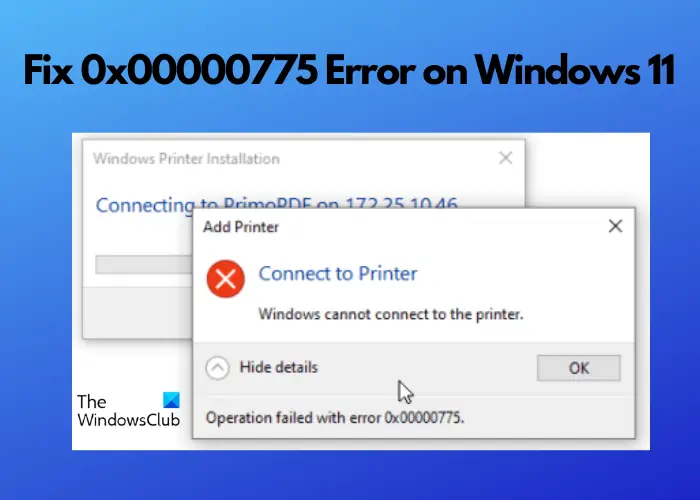
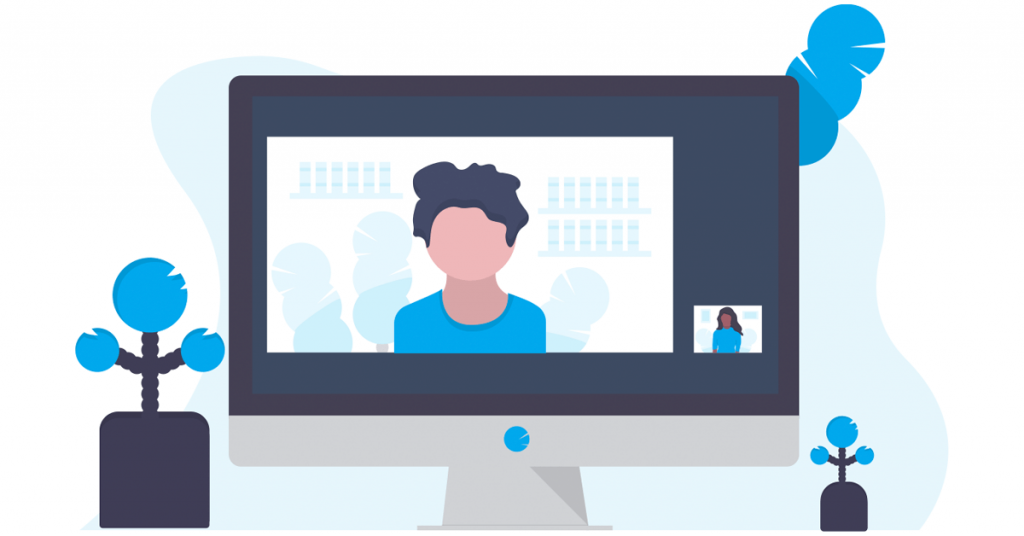
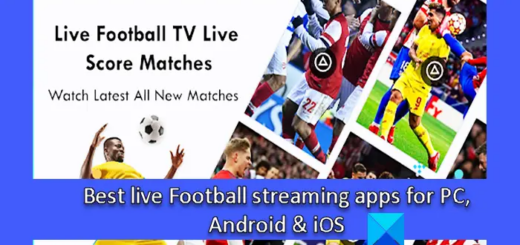


















آخرین دیدگاهها